在平常见到一物一码防伪标签中,二维码有彩色的也有黑白的,今天我们就来使用可变二维码打印软件来制作彩色一物一码防伪标签的操作步骤。
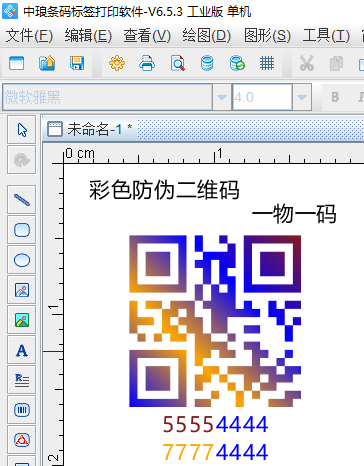
1、打开可变二维码打印软件,设置彩色一物一码防伪标签纸张尺寸参数信息,需要注意的是“文档设置”中的纸张大小需要设置的和打印机中的纸张大小保持一致。
2、点击软件上方工具栏中的”数据库设置”按钮,弹出数据库设置对话框,点击添加,选择要导入的数据库类型。
选择TXT文本数据源(文件),根据提示点击”浏览”选择要导入的TXT文本路径,点击浏览-测试链接-添加-关闭。TXT文本就导入到可变二维码打印软件(需要注意的是如何TXT文本第一列是列名称的话,需要勾选首行含列名。
)
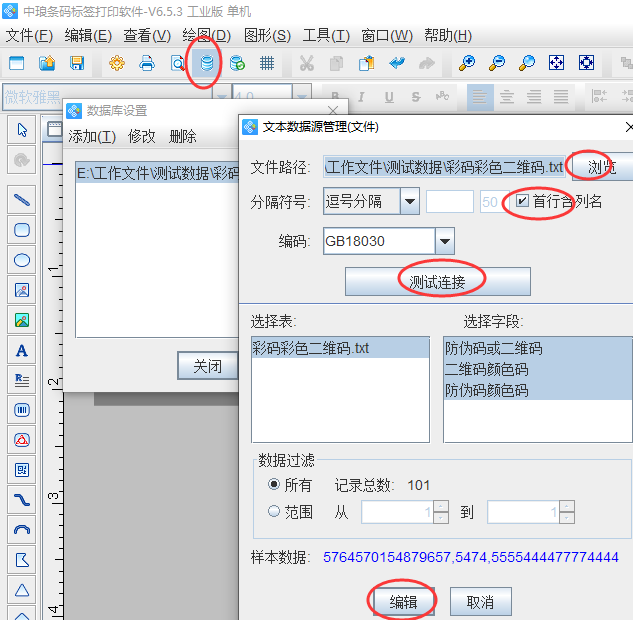
3、1)添加二维码并将防伪数据导入二维码即可快速生成一物一码的二维码。 ——点击左侧二维码图标绘制二维码,并双击打开二维码的“图形属性”-“条码”勾选定制。勾选定制是为了启用渐变色彩色二维码的设置模式。该窗口底部的“填充”参数可以设置渐变色填充方向。
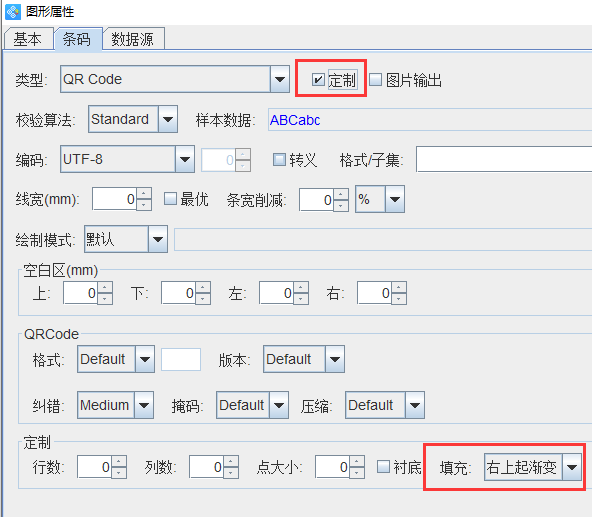
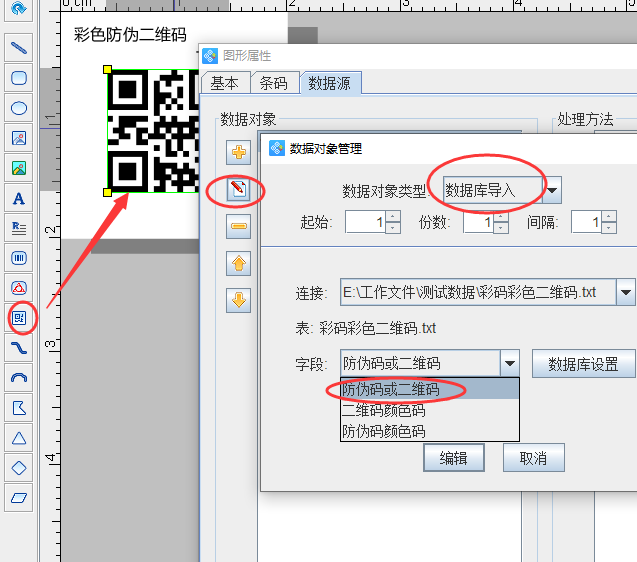
2)彩色二维码——点击数据源中的“+”,再添加一个数据,手动输入英文状态下的逗号“,”,然后再添加一个数据,选择数据库导入颜色码
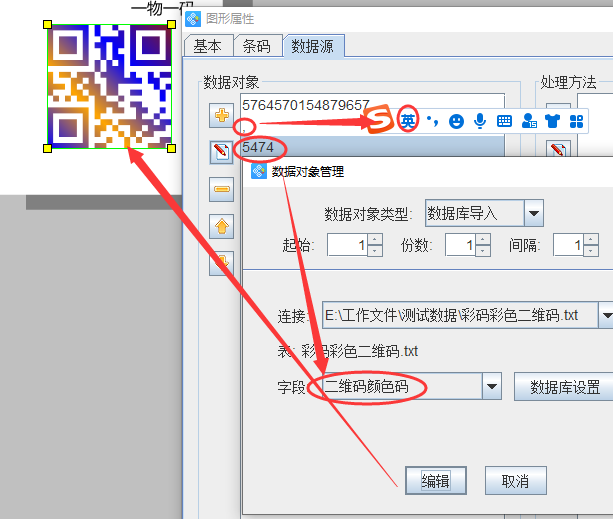
4、彩色防伪码——点击软件左侧的“实心A”按钮,在画布上绘制普通文本对象,双击绘制的普通文本,在图形属性-数据源中,点击“修改”按钮,数据库导入防伪码数据;
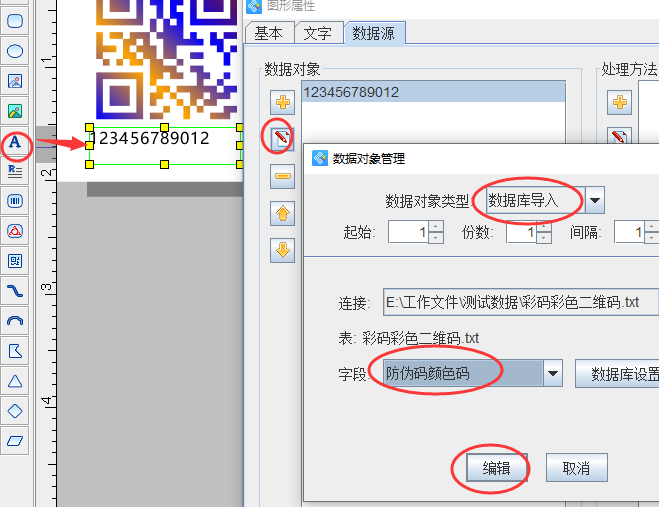
接着将防伪码变成彩色的步骤后面两步和将二维码变成彩色二维码后两步骤是一样的,制作完成效果如下图:
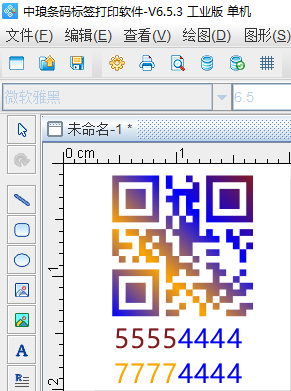
5、通过点击预览,翻页可看到制作彩色一物一码防伪标签的效果。
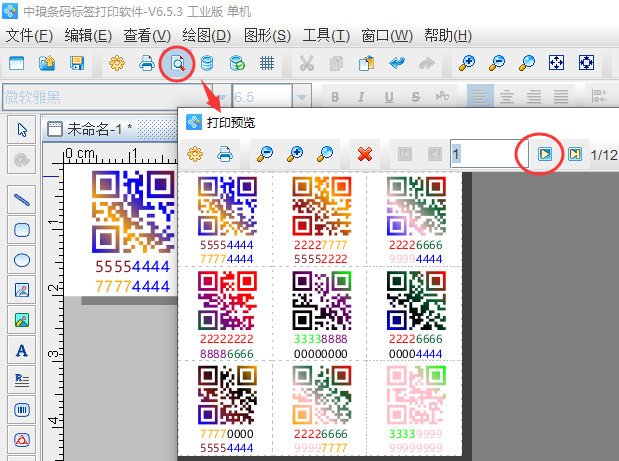
以上就是在可变二维码打印软件中批量制作彩色一物一码防伪标签的全部操作步骤了,有需要的小伙伴赶快按照上面的操作步骤进行设计吧。